Heim >Entwicklungswerkzeuge >VSCode >Lassen Sie uns darüber sprechen, wie Sie vscode konfigurieren, um die gemeinsame Konfigurationsfunktion zu realisieren!
Lassen Sie uns darüber sprechen, wie Sie vscode konfigurieren, um die gemeinsame Konfigurationsfunktion zu realisieren!
- 青灯夜游nach vorne
- 2022-01-21 19:07:264917Durchsuche
Es ist 2022, wissen Sie immer noch nicht, wie Sie die gemeinsame Konfiguration und Teamzusammenarbeit von vscode nutzen können? Schauen wir uns an, wie man vscode konfiguriert, um eine gemeinsame Konfiguration zu erreichen. Ich hoffe, es wird für alle hilfreich sein!
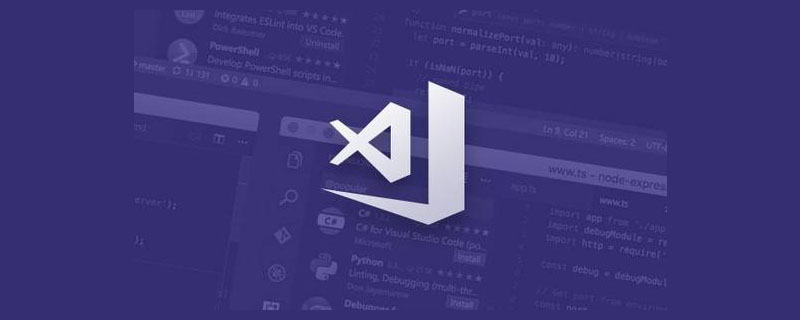
Jeder hat andere Gewohnheiten. Wenn Sie beispielsweise doppelte Anführungszeichen für „eslint“ und „prettier“ konfigurieren, wird „eslint“ normal angezeigt. Aber wenn jemand Ihren Code abruft, ist er es gewohnt, einfache Anführungszeichen zu verwenden, sodass er automatisch in einfache Anführungszeichen umgewandelt wird. Auf diese Weise meldet eslint alles rot.
VScode Shared Configuration ist eine von Microsoft eingeführte Funktion, die es Entwicklern ermöglicht, Probleme aufgrund des Codierungsstils usw. zu vermeiden, den Codierungsstil zu vereinheitlichen und Entwicklern die Möglichkeit zu geben, das Problem zu lösen sich mehr auf die Entwicklung zu konzentrieren. [Empfohlenes Lernen: „Vscode-Einführungs-Tutorial“]
Es geht nicht darum, Ihre Gewohnheiten zu ändern. Wenn Sie beispielsweise in der Vergangenheit an die Verwendung doppelter Anführungszeichen gewöhnt waren, können Sie einfach weiterhin doppelte Anführungszeichen verwenden, und das Plug-in wird diese dann automatisch in einfache Anführungszeichen umwandeln. Dadurch sehen Sie nur unbehaglich aus, ohne dass Sie Ihre Gewohnheiten manuell ändern müssen.
settings.json
Der Projektgründer muss lediglich einen .vscode-Ordner im Stammverzeichnis seines Projekts erstellen, eine neue Settings.json-Datei erstellen und dann seine lokale vscode-Konfiguration hinein kopieren. Wenn ein Teammitglied dieses Projekt herunterlädt, lautet die Laderegel von vscode, zuerst in das Stammverzeichnis des Projekts zu gehen, um zu sehen, ob eine Datei „settings.json“ vorhanden ist. Wenn ja, wird zuerst die Konfiguration dieser Datei verwendet. Wenn nicht, wird die lokale Konfiguration geladen. Auf diese Weise überschreibt die Datei „settings.json“ die lokale Konfiguration anderer Personen und lädt dann vscode.

extensions.json
Auf die gleiche Weise erstellt der Projektgründer beim Erstellen des Projekts eine neue extensions.json und schreibt darin die Plug-Ins, die seiner Meinung nach empfohlen werden müssen, damit das Team Mitglieder laden das Projekt herunter, Sie können die Plug-Ins überprüfen, die heruntergeladen werden müssen. Beispielsweise ist Vetur, das zuvor empfohlen wurde, nicht sehr freundlich zu Vue3. Der Beamte empfiehlt jetzt die Verwendung von Volar, sodass Sie es in extensions.json schreiben können. Das Array ist die ID des Plugs -in, das auf der Plug-in-Detailseite zu finden ist.

Bei der Verwendung von Plug-ins müssen Teammitglieder diese zuerst manuell herunterladen. Es gibt eine Filterfunktion it
Empfohlene Plug-ins auswählen

Klicken Sie auf „Installieren“, um alle empfohlenen Plug-ins zu installieren

Weitere Informationen zu VSCode finden Sie unter:  vscode-Tutorial
vscode-Tutorial
Das obige ist der detaillierte Inhalt vonLassen Sie uns darüber sprechen, wie Sie vscode konfigurieren, um die gemeinsame Konfigurationsfunktion zu realisieren!. Für weitere Informationen folgen Sie bitte anderen verwandten Artikeln auf der PHP chinesischen Website!
In Verbindung stehende Artikel
Mehr sehen- Eine kurze Analyse, wie Vue-Dateien beim Speichern in vscode automatisch formatiert werden
- So konfigurieren Sie Erweiterungen in VSCode für die Arduino-Entwicklung
- vscode+babel entwickelt ein Plug-in, das ungenutzte Variablen (eigentlicher Kampf) intelligent entfernt
- Teilen Sie zwei praktische Tipps zu VSCode-Terminals
- Bringen Sie Ihnen Schritt für Schritt bei, wie Sie ein vscode-Variablenübersetzungs-Plug-in von Grund auf entwickeln
- Eine kurze Analyse der Verwendung von Eslint und Prettier in vscode

